Eseguire query nei file del registro eventi
Obiettivi di apprendimento
Al completamento di questa unità, sarai in grado di:
- Eseguire una query su un oggetto EventLogFile usando la Developer Console.
- Visualizzare gli eventi nel Salesforce Event Log File (ELF) Browser.
- Comprendere i tipi di evento EventLogFile.
In questo modulo partiamo dal presupposto che tu sia un amministratore Salesforce con autorizzazioni appropriate per il monitoraggio degli eventi. Se non sei un amministratore per Salesforce, va bene lo stesso. Continua a leggere per scoprire in che modo il tuo amministratore compie questi passaggi in un'organizzazione di produzione. Puoi seguire il processo anche utilizzando un Trailhead Playground, ma occorrono 24 ore affinché gli eventi vengano visualizzati nei file di registro.
Visualizzare gli eventi in Salesforce Event Log File Browser
Salesforce Event Log File (ELF) Browser consente di accedere rapidamente ai file registro eventi. Con ELF Browser, puoi trovare e scaricare con facilità gli eventi relativi a diversi periodi di tempo senza scrivere una riga di codice. 
Per accedere a Event Log File Browser:
- Vai a Setup (Imposta).
- Nella casella Quick Find (Ricerca veloce), inserisci
Event Log File Browser.
- Seleziona Event Log File Browser.
Eseguire una query sui file del registro eventi in Developer Console
Facciamo un esempio: un agente di vendita di nome Rob Burgle ha lasciato la tua azienda qualche settimana fa ed è stato assunto da un'importante azienda della concorrenza. All'improvviso la tua organizzazione comincia a perdere contratti a favore di quell'azienda. Hai il sospetto che Rob abbia scaricato un rapporto contenente informazioni riservate sui lead e lo abbia passato al suo nuovo datore di lavoro. Normalmente non avresti modo di confermare i tuoi sospetti. Con Monitoraggio evento, invece, puoi raccogliere tutte le prove che ti servono per chiarire la faccenda. Vediamo come funziona questo processo.
Bastano pochi clic per aprire Developer Console da Lightning Experience. La Developer Console è un ambiente di sviluppo integrato, con una serie di strumenti che puoi usare per creare, eseguire il debug e testare le applicazioni nella tua organizzazione Salesforce.
Per aprire la Developer Console da Lightning Experience:
- Fai clic su
 .
.
- Fai clic su Developer Console.

A questo punto puoi aprire EventLogFile per eseguire una query sulle informazioni.
- Fai clic su File | Open (File | Apri).
- In Entity Type (Tipo entità), seleziona Objects (Oggetti).
- Nel campo Filter the repository (Filtra repository), inserisci
EventLogFile.
- In Entities (Entità), seleziona EventLogFile.
- Fai clic su Open (Apri).
- Ora seleziona i campi per la tua query e fai clic sul pulsante Query.
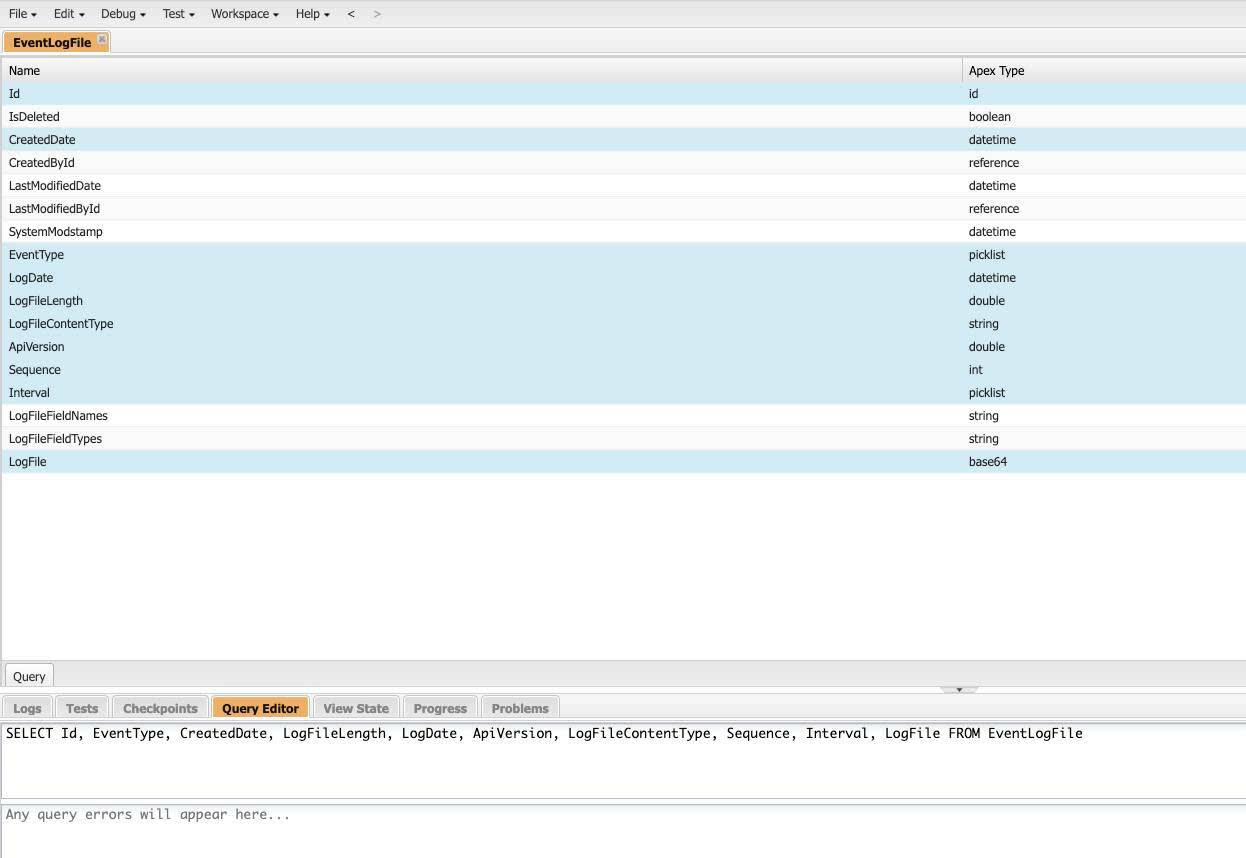
- Infine, fai clic sul pulsante Execute (Esegui) per completare la query.

Puoi usare Query Editor nella Developer Console per eseguire una query SOQL (Salesforce Object Query Language). Nel riquadro History (Cronologia) sono visualizzate le ultime 10 query, in modo che tu possa riutilizzarle rapidamente. I risultati sono visualizzati nella griglia Query Results (Risultati query).
Nella griglia dei risultati della query ogni record è visualizzato sotto forma di riga. Puoi aprire, creare, aggiornare ed eliminare i record senza uscire dalla Developer Console.
Documentazione dei file del registro eventi per i tipi di evento
Il campo EventType nell'oggetto EventLogFile supporta gli eventi. Ogni tipo di evento viene documentato in Salesforce Object Reference (Guida di riferimento agli oggetti Salesforce). Qui puoi vedere i campi e le relative descrizioni e query di esempio da utilizzare.
Per esempio, per il campo DB_TOTAL_TIME, il tipo di evento Number (Numero) corrisponde al tempo in nanosecondi impiegato da un round trip del database, che include il tempo trascorso nel driver JDBC, nel passaggio dalla rete al database, e il valore di DB_CPU_TIME. In quanto amministratore, puoi confrontare questo campo con CPU_TIME per determinare se eventuali problemi di prestazioni sono localizzabili nel database o nel tuo codice.
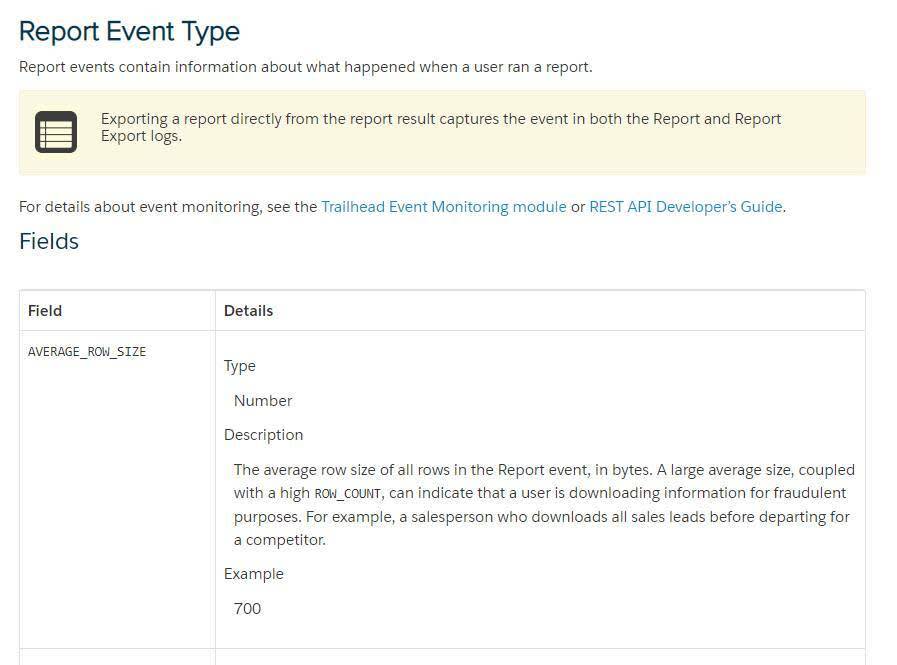
Gli eventi Report (Rapporto) contengono informazioni relative a ciò che è accaduto quando un utente ha eseguito un rapporto: informazioni come la data e l'ora, i record a cui si fa riferimento nel rapporto, il numero di righe e di colonne e l'utente di origine, e molto altro.
Puoi anche usare l'API REST per interagire con i registri di Monitoraggio evento; a Monitoraggio evento si accede attraverso le API SOAP e le API REST della piattaforma Lightning tramite l'oggetto EventLogFile. Pertanto, puoi integrare i dati del registro con sistemi di archiviazione e SEIM di back-end per mettere in correlazione dati provenienti da più organizzazioni e attraverso i sistemi più disparati.
Nella prossima unità vedremo come scaricare e visualizzare i file del registro eventi per far avanzare l'indagine sui comportamenti dannosi degli utenti mediante Monitoraggio evento.
Risorse
- Documentazione per gli sviluppatori Salesforce: EventLogFile
- Documentazione per gli sviluppatori Salesforce: EventLogFile Supported Event Types (Tipi di evento supportati da EventLogFile)
- Guida di Salesforce: Developer Console
- Guida di Salesforce: Griglia Query Results (Risultati della query)
- Guida di Salesforce: Browser file registro eventi
- Documentazione per gli sviluppatori Salesforce: Command-Line Interface (CLI) (Interfaccia a riga di comando)
- Documentazione per gli sviluppatori Salesforce: VS Code Extension (Estensione per VS Code)
